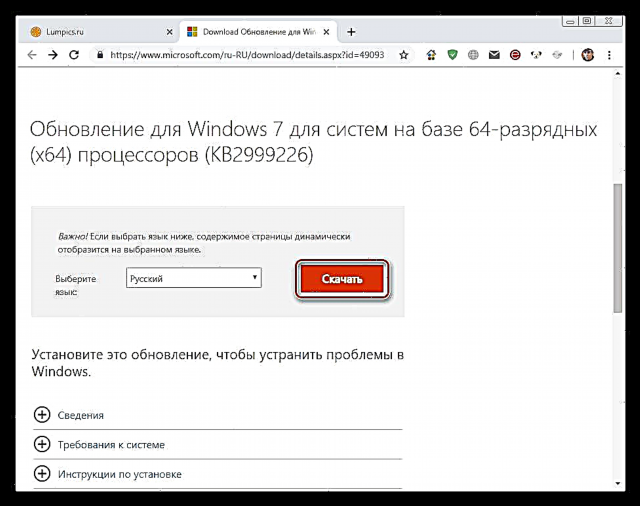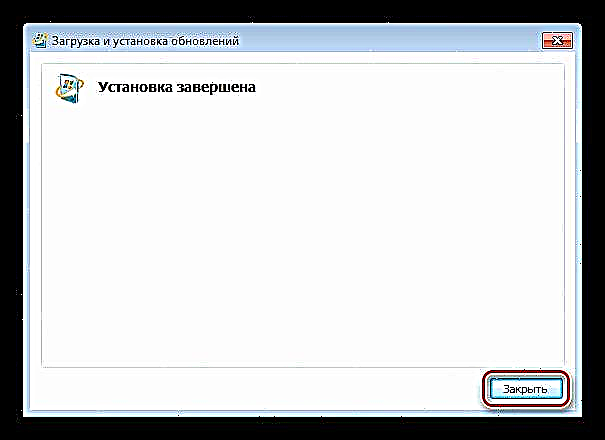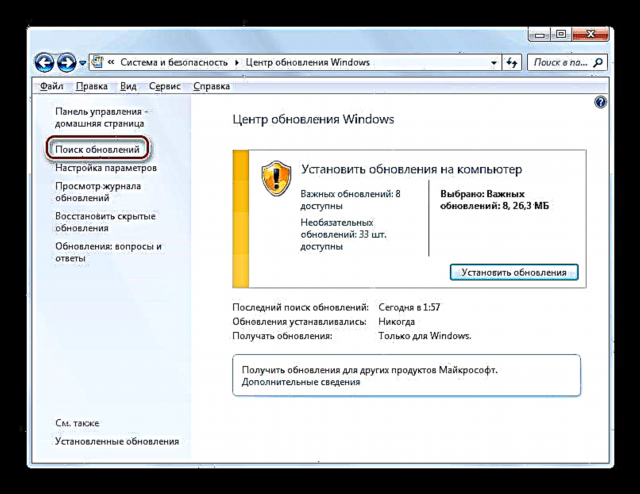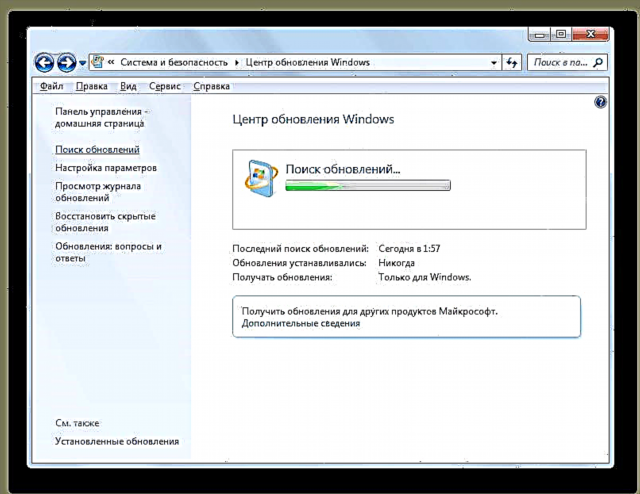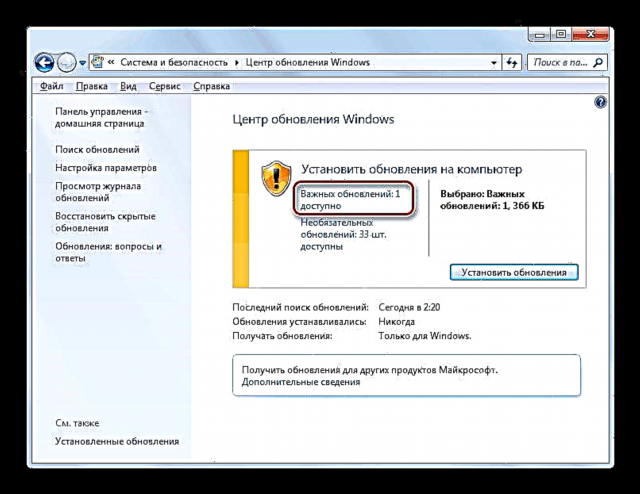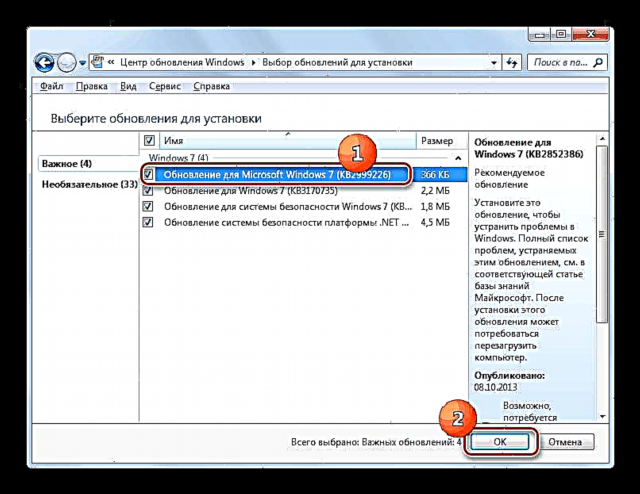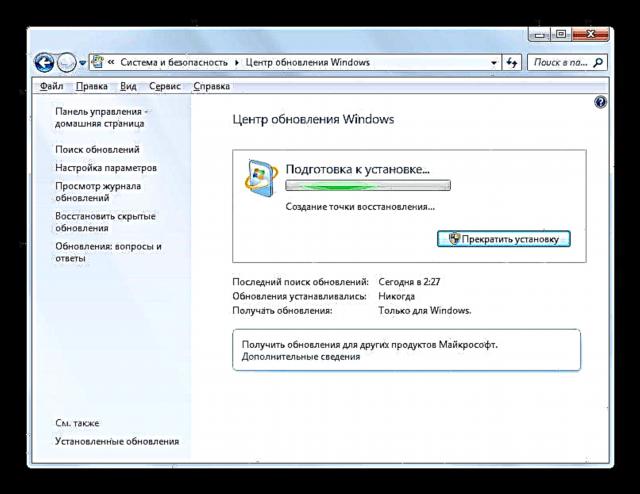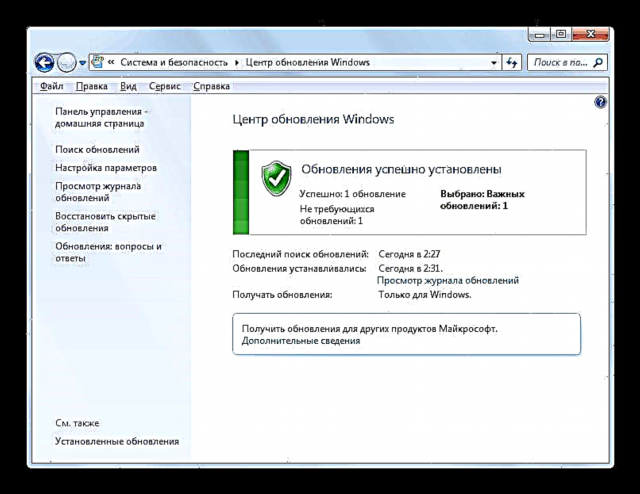ປັບປຸງດ້ວຍລະຫັດ KB2999226 ມີຈຸດປະສົງເພື່ອຮັບປະກັນການເຮັດວຽກທີ່ຖືກຕ້ອງຂອງໂປແກຼມທີ່ຖືກພັດທະນາພາຍໃຕ້ຊຸດການພັດທະນາຊອບແວຣ໌ Windows 10 (SDK) ໃນເວີຊັນກ່ອນ ໜ້າ ຂອງ Windows. ໃນບົດຂຽນນີ້, ພວກເຮົາຈະເບິ່ງວິທີການຕິດຕັ້ງອັບເດດນີ້ໃນ Win 7.
ດາວໂຫລດແລະຕິດຕັ້ງອັບເດດ KB2999226
ການຕິດຕັ້ງແລະດາວໂລດຊຸດນີ້, ຄືກັບແບບອື່ນໆ, ແມ່ນເຮັດດ້ວຍສອງທາງ: ໂດຍການເຂົ້າເບິ່ງເວັບໄຊທ໌ສະ ໜັບ ສະ ໜູນ ທາງການຫຼືໂດຍ ສູນປັບປຸງ. ໃນກໍລະນີທໍາອິດ, ທ່ານຕ້ອງເຮັດທຸກຢ່າງດ້ວຍຕົນເອງ, ແລະໃນອັນທີສອງ, ລະບົບຈະຊ່ວຍພວກເຮົາໃນການຄົ້ນຫາແລະຕິດຕັ້ງ.
ວິທີທີ່ 1: ການຕິດຕັ້ງຄູ່ມືຈາກເວັບໄຊທ໌ທາງການ
ຂັ້ນຕອນນີ້ແມ່ນງ່າຍດາຍທາງດ້ານເຕັກນິກ:
- ພວກເຮົາເປີດ ໜ້າ ເວັບໄຊທ໌ Microsoft ທີ່ລິ້ງຂ້າງລຸ່ມນີ້ແລະກົດປຸ່ມ ດາວໂຫລດ.
ດາວໂຫລດຊຸດ ສຳ ລັບລະບົບ 64 ບິດ
ດາວໂຫລດແພັກເກັດ ສຳ ລັບລະບົບ 32 ບິດ (x86)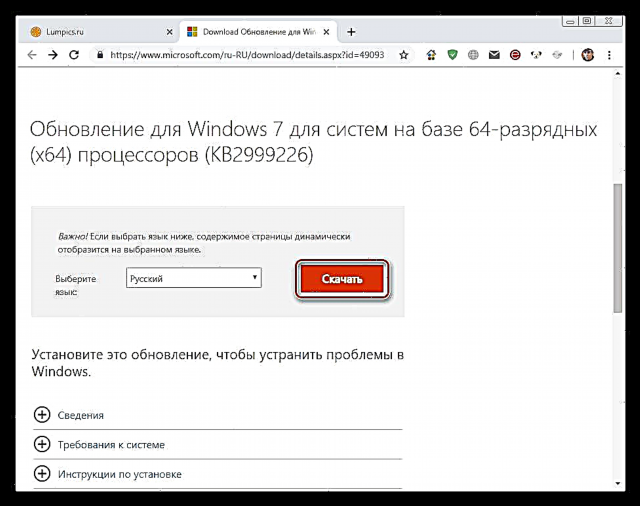
- ຊອກຫາເອກະສານທີ່ດາວໂຫລດມາ Windows6.1-KB2999226-x64.msu ແລະດໍາເນີນການມັນ. ຫຼັງຈາກສະແກນລະບົບແລ້ວ, ຜູ້ຕິດຕັ້ງຈະກະຕຸ້ນທ່ານໃຫ້ຢືນຢັນການຕິດຕັ້ງ. ຍູ້ ແມ່ນແລ້ວ.
- ຫຼັງຈາກຂະບວນການ ສຳ ເລັດແລ້ວ, ປິດປ່ອງຢ້ຽມແລະເປີດເຄື່ອງ ໃໝ່.
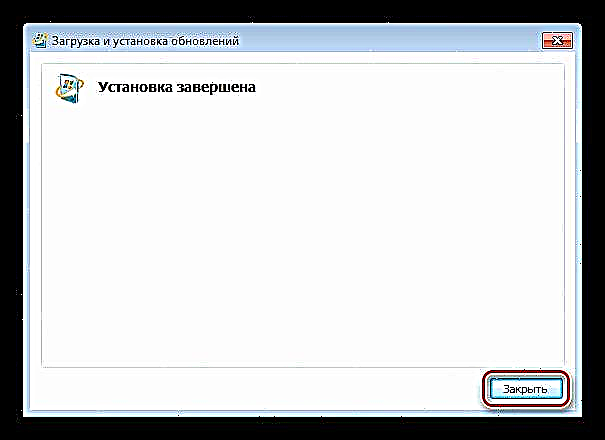
ເບິ່ງຕື່ມອີກ: ການຕິດຕັ້ງອັບເດດຄູ່ມືໃນ Windows 7
ວິທີທີ່ 2: ເຄື່ອງມືຂອງລະບົບ
ເຄື່ອງມືໃນ ຄຳ ຖາມແມ່ນ Windows Update, ເຊິ່ງຊ່ວຍໃຫ້ທ່ານສາມາດຄົ້ນຫາການອັບເດດໃນເຊີຟເວີ Microsoft ແລະຕິດຕັ້ງມັນໃສ່ PC ຂອງທ່ານ.
- ເປີດ snap-in ທີ່ພວກເຮົາຕ້ອງການໃຊ້ ຄຳ ສັ່ງທີ່ໃສ່ໃນສາຍ ແລ່ນ (Windows + R).
wuapp
- ພວກເຮົາສືບຕໍ່ຊອກຫາການປັບປຸງໂດຍການກົດເຂົ້າໄປທີ່ລິ້ງຂ້າງລຸ່ມນີ້.
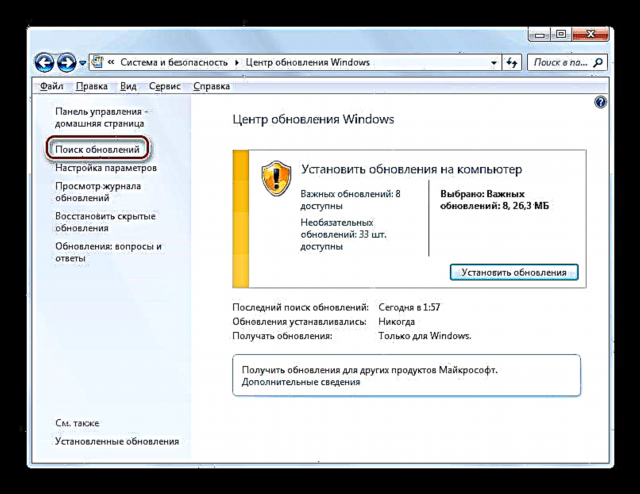
- ພວກເຮົາ ກຳ ລັງລໍຖ້າການສິ້ນສຸດຂັ້ນຕອນດັ່ງກ່າວ.
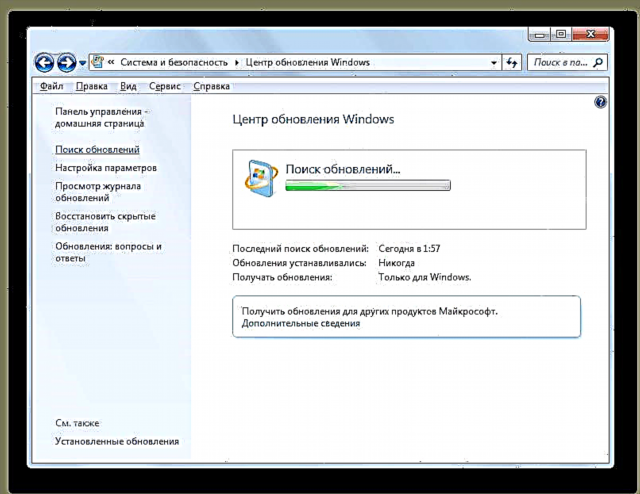
- ພວກເຮົາເປີດບັນຊີລາຍຊື່ທີ່ມີການປັບປຸງທີ່ ສຳ ຄັນ.
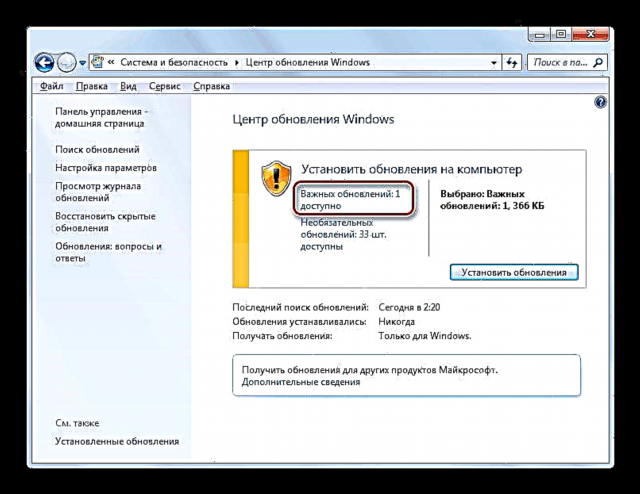
- ໝາຍ ເອົາຫ້ອງທີ່ຢູ່ຖັດຈາກ "ອັບເດດ ສຳ ລັບ Microsoft Windows 7 (KB2999226)" ແລະກົດ ຕົກລົງ.
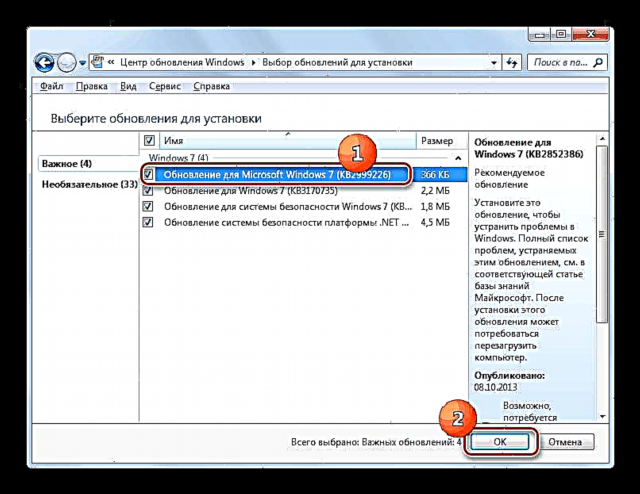
- ພວກເຮົາດໍາເນີນການກັບການຕິດຕັ້ງຊຸດທີ່ເລືອກ.

- ພວກເຮົາ ກຳ ລັງລໍຖ້າການຕິດຕັ້ງອັບເດດຢູ່.
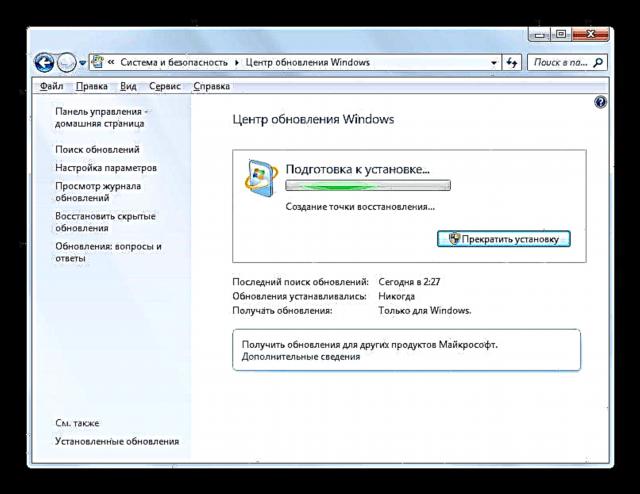
- ຫຼັງຈາກ reboot ຄອມພິວເຕີ, ໄປ ສູນປັບປຸງ ແລະກວດເບິ່ງວ່າທຸກຢ່າງດີຫລືບໍ່. ຖ້າຂໍ້ຜິດພາດຍັງປາກົດ, ຫຼັງຈາກນັ້ນຂໍ້ມູນໃນບົດຄວາມຈະຊ່ວຍແກ້ໄຂພວກມັນ, ລິ້ງທີ່ສາມາດພົບໄດ້ຢູ່ດ້ານລຸ່ມ.
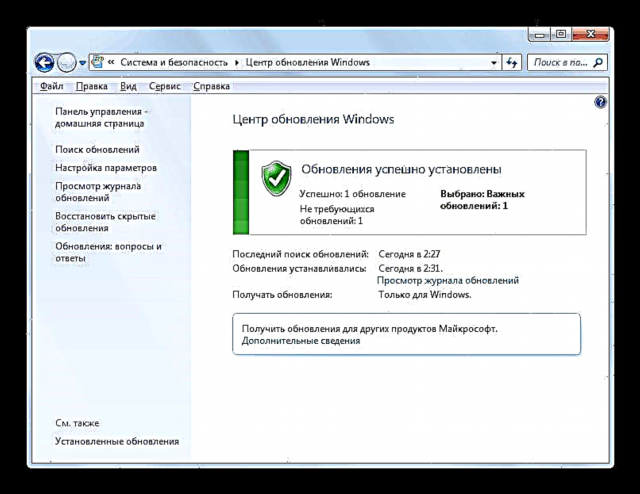
ອ່ານເພີ່ມເຕີມ: ເປັນຫຍັງການປັບປຸງ Windows 7 ຈຶ່ງບໍ່ໄດ້ຕິດຕັ້ງ
ສະຫຼຸບ
ໃນສະຖານະການສ່ວນໃຫຍ່, ວິທີການບູລິມະສິດແມ່ນການໃຊ້ເຄື່ອງມືຂອງລະບົບທີ່ຖືກອອກແບບໂດຍສະເພາະ ສຳ ລັບການຕິດຕັ້ງການປັບປຸງ. ຖ້າຫາກວ່າ, ເຖິງຢ່າງໃດກໍ່ຕາມ, ຄວາມລົ້ມເຫລວເກີດຂື້ນໃນລະຫວ່າງຂັ້ນຕອນນີ້, ທ່ານຈະຕ້ອງດາວໂຫລດແລະຕິດຕັ້ງແພັກເກດ KB2999226 ດ້ວຍຕົວເອງ.